La gestion de plusieurs moniteurs peut être difficile même si Windows 11 offre des fonctionnalités telles que. Cependant,propose des outils pour rationaliser votre flux de travail et améliorer la productivité lorsque vous avez trop de fenêtres réparties sur plusieurs moniteurs. Voici sept fonctionnalités PowerToys pour gérer plusieurs moniteurs comme un Pro.

Sept fonctionnalités PowerToys pour les utilisateurs de plusieurs moniteurs dans Windows 11
Voici la liste des fonctionnalités disponibles avec PowerToys qui peuvent vous aider à améliorer votre productivité si vous avez deux moniteurs ou plus dans votre configuration.
- Zones Fantaisie
- Course PowerToys
- Utilitaires de la souris
- Toujours au top
- Gestionnaire de clavier
- Règle d'écran
- Sélecteur de couleurs
La meilleure partie de l’utilisation de PowerToys est qu’elle ne pèse pas lourd sur le système, contrairement aux logiciels tiers.
1] Zones fantaisie

Bien que Windows offre une fonctionnalité similaire, elle est limitée en termes de présentation. Jouets électriquesadapté à votre flux de travail et personnalisez chaque moniteur. Il peut facilement mémoriser la position des fenêtres individuelles et les y remettre. Voici la liste des fonctionnalités que vous devez connaître :
- Remplace la disposition de Windows
- Déplacez les fenêtres entre les zones sur plusieurs moniteurs.
- Excluez les applications.
- Déplacez les fenêtres nouvellement créées vers le moniteur actif.
- Le clic central de la souris vous permet de basculer entre différentes zones.
Il vous suffit de vous assurer que tous les moniteurs ont la même mise à l'échelle DPI. FancyZiones combinera tous les moniteurs pour les gérer sans problème.
2] Course de PowerToys

Chaque fois que vous appuyez sur la touche Windows, le menu Démarrer s'ouvre sur le moniteur principal. Au lieu de cela, vous pouvez utiliser PowerToys run, qui est similaire à macOS Finder, mais il garantit que vous pouvez l'utiliser sur le moniteur actif. Vous pouvez configurer l'option Position préférée du moniteur avec une position active de la souris ou de la fenêtre pour choisir où le Finder s'ouvre.
3] Utilitaires de la souris

L'un des plus gros problèmes avec la souris dans le scénario multi-moniteurs est detrouver le curseur.PowerToys utilise la fonction Find My Mouse pour mettre en surbrillance le curseur tout en atténuant momentanément l'écran. Cela aide à déterminer sur le moniteur où se trouve le curseur.
Lorsque vous utilisez plusieurs PC au lieu de plusieurs moniteurs, par exemple un ordinateur de bureau et un ordinateur portable, vous pouvez utiliser leSouris sans frontièresfonctionnalité. Cette fonctionnalité vous permet de déplacer votre curseur sur les PC sans avoir besoin d'un commutateur matériel ou d'un logiciel payant. Il vous permet également de partager des presse-papiers, de transférer des fichiers, etc.
Le dernier de la liste estSaut de souris, qui, une fois déclenché, prend une capture d'écran de tout l'écran et vous permet de choisir où déplacer la souris. Ainsi, si vous devez cliquer sur quelque chose qui est beaucoup trop éloigné, vous pouvez le faire dans la capture d'écran et cela le mettra en surbrillance.
4] Toujours au top

C'estidéal pour les configurations à un ou plusieurs moniteurs. Vous pouvez utiliser un simple raccourci (Gagner+Ctrl+T) à, même lorsque vous travaillez sur d'autres écrans. Cela rend le matériel de référence, les vidéos ou les outils de surveillance accessibles sur plusieurs moniteurs et ne disparaît pas lorsque vous ouvrez une autre fenêtre.
5] Gestionnaire de clavier

En dehors de cela, vous pouvez utiliser leà, qui vous aide à optimiser votre clavier pour des flux de travail multi-moniteurs fluides. Ces flux de travail peuvent être spécifiques à une application, vous pouvez donc définir l'application si vous avez des applications sur un écran dédié.
6] Règle d'écran

Si vous avez besoin de mesurer avec précision des éléments ou des objets sur des moniteurs, PowerToys propose un. Il peut s'étendre sur des moniteurs de différentes résolutions et vous aider à mesurer.
Il est particulièrement utile pour les tâches de conception graphique et UI/UX, garantissant les dimensions, l'espacement et l'alignement appropriés des éléments tels que les boutons, les icônes et les zones de texte dans les maquettes et les conceptions. Dans le développement Web, il aide à obtenir des mises en page au pixel près en mesurant les distances et en vérifiant la réactivité des éléments sur les pages Web ou les applications.
7] Sélecteur de couleurs

La plupart du temps, les consommateurs choisissent des moniteurs de différents types. Si tel est le cas, vous savez déjà que plusieurs moniteurs peuvent afficher les couleurs différemment en raison des différents profils de couleurs, résolutions ou paramètres d'étalonnage. UNpermet aux utilisateurs de vérifier les couleurs directement depuis chaque écran, garantissant ainsi l'uniformité des conceptions, des documents ou des applications.
PowerToys offre aux utilisateurs de plusieurs moniteurs des outils pour simplifier les flux de travail, améliorer la navigation et améliorer la productivité. De la gestion des fenêtres avec FancyZones à, PowerToys transforme la façon dont vous utilisez votre configuration multi-moniteurs.
Ces articles peuvent également vous intéresser :
- vous permet de gérer plusieurs moniteurs
- vous permet de gérer facilement plusieurs moniteurs sous Windows
- vous permet de gérer des affichages doubles ou multiples sous Windows.
PowerToys peut-il aider à optimiser les paramètres d'affichage sur plusieurs moniteurs ?
Bien que PowerToys n'ajuste pas directement les paramètres d'affichage tels que la résolution ou le taux de rafraîchissement, ses outils tels que FancyZones et Always on Top vous aident à optimiser l'affichage de Windows et des applications. Vous pouvez créer des dispositions spécifiques au moniteur ou garantir que les fenêtres critiques restent visibles quelle que soit la configuration d'affichage.
Lire:Comment
PowerToys prend-il en charge les configurations multi-moniteurs avec différentes résolutions et orientations ?
PowerToys fonctionne de manière transparente sur les configurations multi-moniteurs avec différentes résolutions, formats et orientations. Des outils tels que FancyZones et Mouse Utilities s'adaptent aux propriétés uniques de chaque moniteur, permettant une fonctionnalité et une navigation cohérentes.

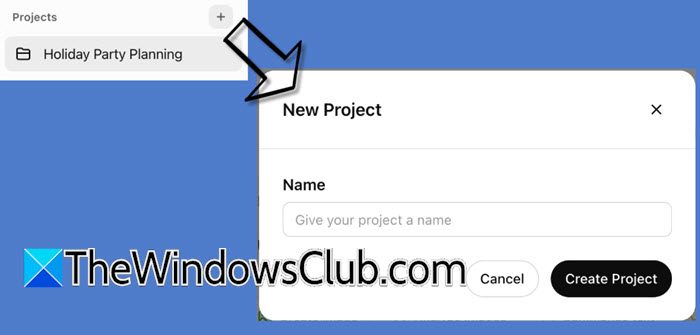

![Invite de concepteur de copilote bloqué [correctif]](https://elsefix.com/tech/tejana/wp-content/uploads/2025/03/Copilot-This-prompt-has-been-blocked.jpg)









![[Astuce] Activer le défilement des onglets dans Opera One version 100 et versions ultérieures](https://media.askvg.com/articles/images8/Tab_Scrolling_Enabled_Opera_One_Version_100_Web_Browser.png)
